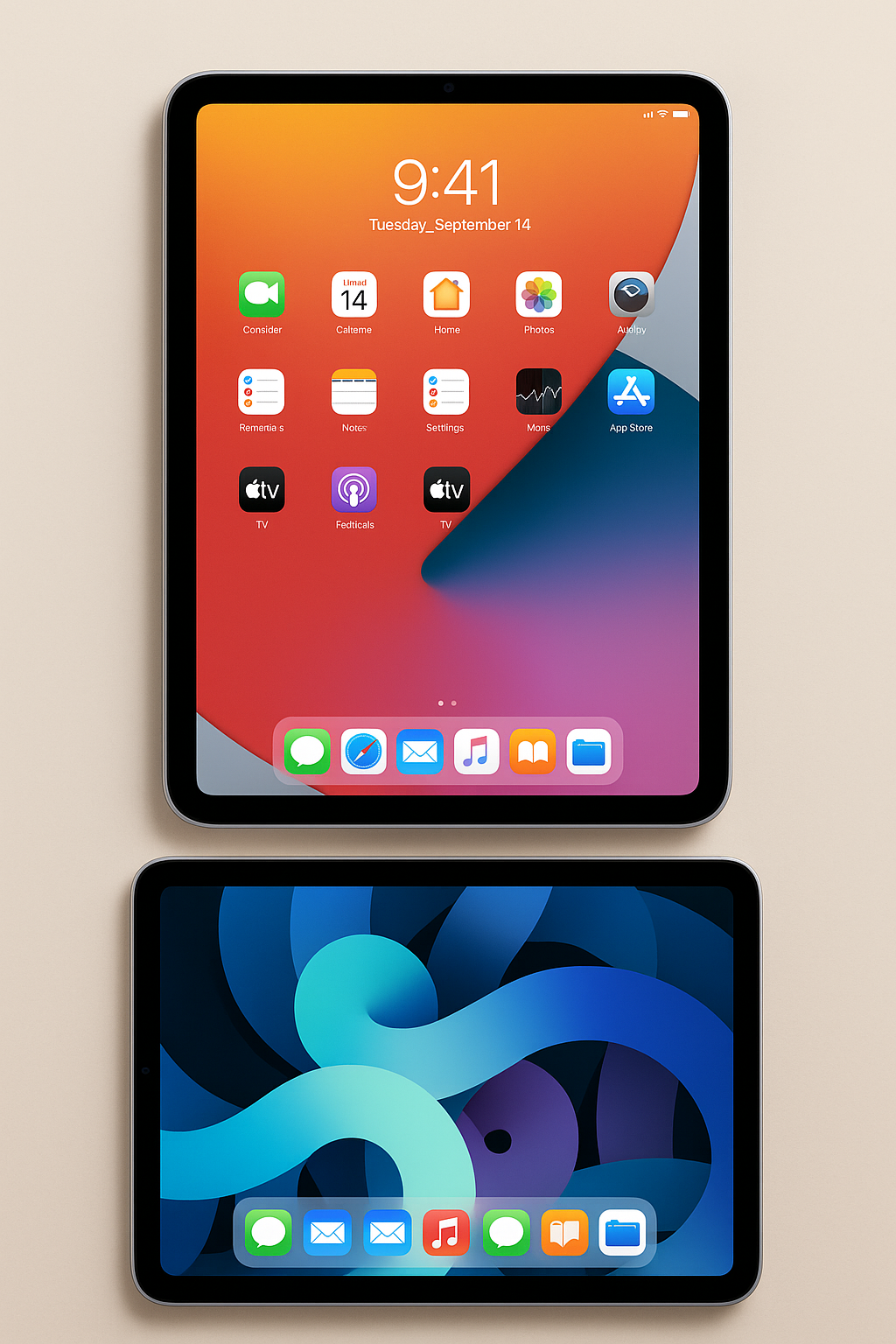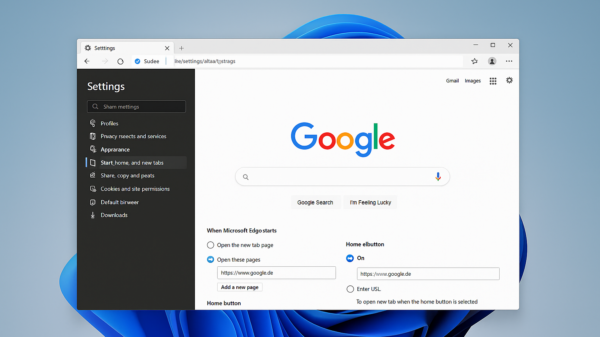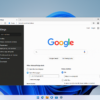Du willst dein iPad neu starten und bist dir nicht sicher, wie es genau funktioniert? Keine Sorge – egal, ob du ein iPad mit Home-Button oder ein modernes Modell ohne physischen Button nutzt: Der Neustart ist in wenigen Sekunden erledigt. Und er kann helfen, wenn das Gerät hängt, Apps nicht richtig starten oder sich das WLAN zickt. In dieser Anleitung zeige ich dir Schritt für Schritt, wie du dein iPad neu starten kannst.
Falls du Probleme mit dem Herunterfahren hast oder das iPad gar nicht reagiert, findest du übrigens hilfreiche Tipps auf der offiziellen Apple Support-Seite zum iPad-Neustart. Auch Heise erklärt in einem Praxisbeitrag zum iOS-Neustart, wie sich iPads und iPhones sicher neustarten lassen.
Inhalt
iPad mit Face ID neu starten
1. Gerät ausschalten
- Halte die obere Taste und eine der Lautstärketasten gedrückt.
- Der Schieberegler „Ausschalten“ erscheint.
- Ziehe den Regler nach rechts, um das iPad auszuschalten.
2. Gerät wieder einschalten
- Halte die obere Taste so lange gedrückt, bis das Apple-Logo erscheint.
- Dein iPad startet neu.
iPad mit Home-Button neu starten
1. Ausschalten
- Halte die obere (oder seitliche) Taste so lange gedrückt, bis der Schieberegler erscheint.
- Schiebe nach rechts, um das Gerät auszuschalten.
2. Einschalten
- Halte die gleiche Taste erneut gedrückt, bis das Apple-Logo zu sehen ist.
Soft Reset: iPad neu starten, wenn es nicht reagiert
1. iPad ohne Home-Button
- Drücke kurz die Lauter-Taste, dann die Leiser-Taste.
- Halte nun die obere Taste gedrückt, bis das Apple-Logo erscheint.
2. iPad mit Home-Button
- Halte die Home-Taste und die obere Taste gleichzeitig gedrückt.
- Lasse beide Tasten los, sobald das Apple-Logo zu sehen ist.
Das ist besonders praktisch, wenn der Bildschirm eingefroren ist oder Apps nicht mehr reagieren.
Hard Reset: Wenn gar nichts mehr geht
Ein Hard Reset ist eine drastischere Maßnahme als ein normaler Neustart oder Soft Reset. Dabei werden alle Inhalte und Einstellungen gelöscht, das Gerät wird auf Werkseinstellungen zurückgesetzt.
So funktioniert der Hard Reset:
- Gehe zu „Einstellungen > Allgemein > iPad zurücksetzen“.
- Wähle „Alle Inhalte & Einstellungen löschen“.
- Bestätige mit deinem Code oder Apple-ID.
Alternativ:
- Verbinde das iPad mit einem Computer über iTunes oder Finder.
- Aktiviere den Wiederherstellungsmodus (Recovery Mode).
- Wähle in iTunes/Finder „Wiederherstellen“.
Wichtig: Vor einem Hard Reset solltest du unbedingt ein Backup erstellen, da alle Daten verloren gehen.

Was tun, wenn der Neustart nicht hilft?
Wenn dein iPad nach dem Neustart weiterhin Probleme macht, gibt es noch weitere Optionen:
- Software-Update: Überprüfe unter „Einstellungen > Allgemein > Softwareupdate“, ob ein neues iOS-Update verfügbar ist.
- App löscht sich nicht? Manchmal hilft ein kompletter Reset oder das Neuinstallieren der App.
- Wiederherstellung via iTunes: Wenn nichts mehr geht, kannst du dein iPad über den DFU-Modus an einem Computer zurücksetzen.
Fazit: Neustart hilft oft sofort
Ein Neustart kann viele kleine iPad-Probleme im Alltag sofort beheben. Ob hängende Apps, Verbindungsprobleme oder einfach ein langsames System: Der Reboot schafft oft schnell Abhilfe. Und jetzt weißt du genau, wie das bei deinem iPad-Modell funktioniert!